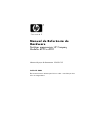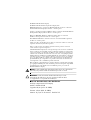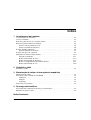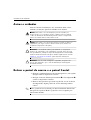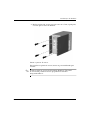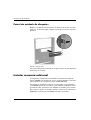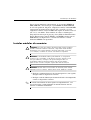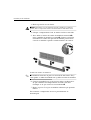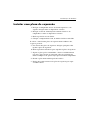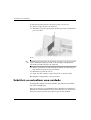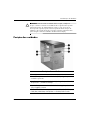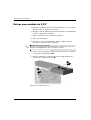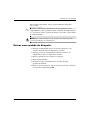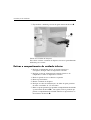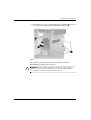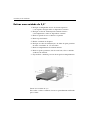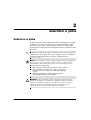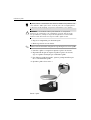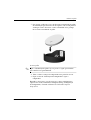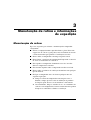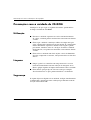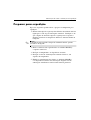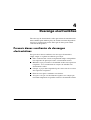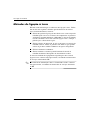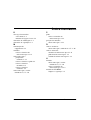HP Compaq d220 Microtower Desktop PC Guia de referência
- Tipo
- Guia de referência

Manual de Referência de
Hardware
Desktops empresariais HP Compaq
Modelos d220 e d230
Número de peça do documento: 326324-132
Junho de 2003
Este manual fornece informações básicas sobre a actualização desta
série de computadores.

© 2003 Hewlett-Packard Company
© 2003 Hewlett-Packard Development Company, L.P.
HP, Hewlett Packard e o logótipo da Hewlett-Packard são marcas comerciais
da Hewlett-Packard Company nos E.U.A. e noutros países.
Compaq, o logótipo da Compaq e iPAQ são marcas comerciais da Hewlett-Packard
Development Company, L.P. nos E.U.A. e noutros países.
Microsoft, MS-DOS, Windows e Windows NT são marcas comerciais
da Microsoft Corporation nos E.U.A. e noutros países.
Intel, Pentium, Intel Inside e Celeron são marcas comerciais da Intel Corporation
nos E.U.A. e noutros países.
Adobe, Acrobat e Acrobat Reader são marcas comerciais ou marcas comerciais
registadas da Adobe Systems Incorporated.
Todos os outros nomes de produtos aqui mencionados poderão ser marcas
comerciais das respectivas empresas.
A Hewlett-Packard Company não será responsável por erros técnicos ou editoriais,
nem por omissões deste manual ou danos acidentais ou indirectos relacionados
com o fornecimento, desempenho ou utilização deste material. As informações
contidas neste documento são fornecidas “tal como estão” sem qualquer garantia,
incluindo mas não se limitando a garantias implícitas de comercialização e adequação
a um fim específico, e estão sujeitas a alteração sem aviso prévio. As garantias
para os produtos da HP são estabelecidas exclusivamente na documentação de
garantia limitada que acompanha esses produtos. Nada neste documento deve
ser interpretado como constituindo garantia adicional.
Este documento contém informações sujeitas a direitos de propriedade protegidas
por copyright. Nenhuma parte deste documento poderá ser fotocopiada, reproduzida
ou traduzida para outro idioma sem consentimento prévio por escrito da
Hewlett-Packard Company.
AVISO: O texto identificado desta forma indica que a não observância
das instruções poderá resultar em ferimentos pessoais ou morte.
CUIDADO: O texto destacado desta forma indica que a não
observância das indicações do aviso poderá resultar em danos
no equipamento ou na perda de informações.
Manual de Referência de Hardware
Desktops empresariais HP Compaq
Modelos d220 e d230
Segunda edição (Junho de 2003)
Primeira edição (Abril de 2003)
Número de peça do documento: 326324-132

Manual de Referência de Hardware iii
Índice
1 Actualizações de hardware
Características de assistência. . . . . . . . . . . . . . . . . . . . . . . . . . . . . . . . . . . . . . . . . . . . . 1–1
Avisos e cuidados . . . . . . . . . . . . . . . . . . . . . . . . . . . . . . . . . . . . . . . . . . . . . . . . . . . . . 1–2
Retirar o painel de acesso e o painel frontal . . . . . . . . . . . . . . . . . . . . . . . . . . . . . . . . . 1–2
Retirar os painéis frontais de unidade . . . . . . . . . . . . . . . . . . . . . . . . . . . . . . . . . . . . . . 1–5
Painel vazio de unidade de 5,25" . . . . . . . . . . . . . . . . . . . . . . . . . . . . . . . . . . . . . . 1–5
Painel da unidade de disquetes . . . . . . . . . . . . . . . . . . . . . . . . . . . . . . . . . . . . . . . . 1–6
Instalar memória adicional . . . . . . . . . . . . . . . . . . . . . . . . . . . . . . . . . . . . . . . . . . . . . . 1–6
Instalar módulos de memória . . . . . . . . . . . . . . . . . . . . . . . . . . . . . . . . . . . . . . . . . 1–7
Instalar uma placa de expansão. . . . . . . . . . . . . . . . . . . . . . . . . . . . . . . . . . . . . . . . . . . 1–9
Substituir ou actualizar uma unidade . . . . . . . . . . . . . . . . . . . . . . . . . . . . . . . . . . . . . 1–10
Posição das unidades . . . . . . . . . . . . . . . . . . . . . . . . . . . . . . . . . . . . . . . . . . . . . . 1–11
Retirar uma unidade de 5,25" . . . . . . . . . . . . . . . . . . . . . . . . . . . . . . . . . . . . . . . . 1–12
Retirar uma unidade de disquetes . . . . . . . . . . . . . . . . . . . . . . . . . . . . . . . . . . . . . 1–13
Retirar o compartimento de unidade inferior . . . . . . . . . . . . . . . . . . . . . . . . . . . . 1–14
Retirar uma unidade de 3,5" . . . . . . . . . . . . . . . . . . . . . . . . . . . . . . . . . . . . . . . . . 1–16
2 Substituir a pilha
Substituir a pilha . . . . . . . . . . . . . . . . . . . . . . . . . . . . . . . . . . . . . . . . . . . . . . . . . . . . . . 2–1
3 Manutenção de rotina e informações de expedição
Manutenção de rotina . . . . . . . . . . . . . . . . . . . . . . . . . . . . . . . . . . . . . . . . . . . . . . . . . . 3–1
Precauções com a unidade de CD-ROM. . . . . . . . . . . . . . . . . . . . . . . . . . . . . . . . . . . . 3–2
Utilização . . . . . . . . . . . . . . . . . . . . . . . . . . . . . . . . . . . . . . . . . . . . . . . . . . . . . . . . 3–2
Limpeza . . . . . . . . . . . . . . . . . . . . . . . . . . . . . . . . . . . . . . . . . . . . . . . . . . . . . . . . . 3–2
Segurança . . . . . . . . . . . . . . . . . . . . . . . . . . . . . . . . . . . . . . . . . . . . . . . . . . . . . . . . 3–2
Preparar para expedição . . . . . . . . . . . . . . . . . . . . . . . . . . . . . . . . . . . . . . . . . . . . . . . . 3–3
4 Descarga electrostática
Prevenir danos resultantes de descargas electrostáticas . . . . . . . . . . . . . . . . . . . . . . . . 4–1
Métodos de ligação à terra. . . . . . . . . . . . . . . . . . . . . . . . . . . . . . . . . . . . . . . . . . . . . . . 4–2
Índice Remissivo

Manual de Referência de Hardware 1–1
1
Actualizações de hardware
Desktops empresariais HP Compaq Modelos d220 e d230
Características de assistência
O computador Micro-torre inclui características que facilitam
a actualização e a assistência. Não são necessárias quaisquer
ferramentas para a maioria dos procedimentos de instalação
descritos neste capítulo.

1–2 Manual de Referência de Hardware
Actualizações de hardware
Avisos e cuidados
Antes de efectuar actualizações, leia atentamente todos avisos,
cuidados e instruções aplicáveis incluídos neste manual.
AVISO: Para reduzir o risco de ferimentos pessoais causados por
choque eléctrico e/ou superfícies quentes, certifique-se de que desliga
o cabo de alimentação da tomada de parede e deixa os componentes
internos do sistema arrefecer antes de lhes tocar.
AVISO: Para reduzir o risco de choque eléctrico, incêndio ou danos no
equipamento, não ligue conectores de telecomunicações/telefone aos
receptáculos da placa de rede (NIC).
CUIDADO: A electricidade estática pode danificar os componentes
eléctricos do computador ou do equipamento opcional. Antes de iniciar
estes procedimentos, certifique-se de que descarrega toda a sua electricidade
estática tocando brevemente num objecto metálico ligado à terra. Consulte
Capítulo 4, “Descarga electrostática” para obter mais informações.
CUIDADO: Antes de retirar a tampa do computador, assegure-se de
que ele está desligado e que o cabo de alimentação está desligado
da tomada eléctrica.
Retirar o painel de acesso e o painel frontal
1. Desligue o computador através do sistema operativo e, em seguida,
desligue todos os dispositivos externos.
2. Desligue o cabo de alimentação da tomada 1 e do computador 2,
e todos os dispositivos externos.
3. Retire os dois parafusos que fixam o painel de acesso ao chassis
do computador. Alguns painéis de acesso utilizam parafusos
cativos.
✎
Retire o painel de acesso direito para instalar memória adicional ou
uma placa de expansão. Retire o painel de acesso esquerdo para
instalar uma unidade.

Manual de Referência de Hardware 1–3
Actualizações de hardware
4. Deslize o painel de acesso para trás cerca de 2,5 cm (1 polegada)
e levante para o retirar da unidade.
Retirar os painéis de acesso
Para recolocar o painel de acesso, inverta os passos utilizados para
o retirar.
✎
Os dois painéis de acesso são fisicamente idênticos. Um painel
de acesso tem parafusos cativos que podem ser retirados
desaparafusando-os.

1–4 Manual de Referência de Hardware
Actualizações de hardware
5. Para retirar o painel frontal, segure na parte debaixo do painel sob
os ventiladores inferiores e puxe o painel para fora e para cima,
para o soltar do chassis.
Retirar o painel frontal
Para instalar o painel frontal, insira os dois trincos superiores nos
respectivos orifícios e empurre o painel até o encaixar completamente.
✎
Quando recolocar o painel frontal, e antes de o encaixar, certifique-se
de que a parte superior do painel está ajustada com a parte de cima do
chassis.

Manual de Referência de Hardware 1–5
Actualizações de hardware
Retirar os painéis frontais de unidade
1. Desligue o computador através do sistema operativo e, em seguida,
desligue todos os dispositivos externos.
2. Desligue o cabo de alimentação da tomada eléctrica e do computador,
e todos os dispositivos externos.
3. Retire o painel de acesso.
4. Retire o painel frontal.
Painel vazio de unidade de 5,25"
Prima as patilhas de retenção na parte interior do painel grande na
direcção da extremidade exterior do painel para o libertar. Ao mesmo
tempo, empurre o painel vazio para o retirar do painel principal.
Retirar o painel vazio
Para instalar um painel vazio, inverta os procedimentos utilizados
para o retirar.
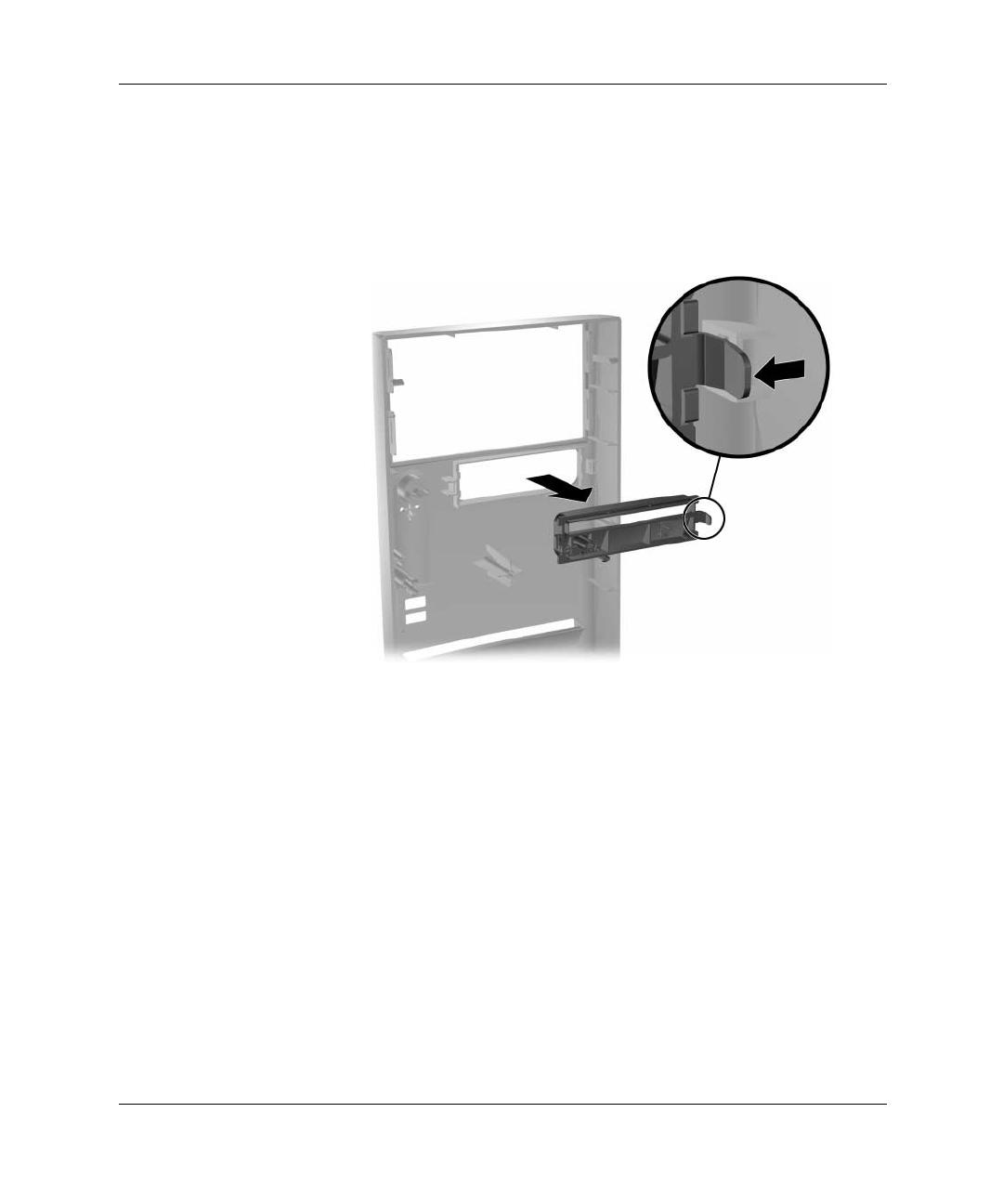
1–6 Manual de Referência de Hardware
Actualizações de hardware
Painel da unidade de disquetes
Empurre a patilha de retenção direita na direcção do centro do painel
principal. Ao mesmo tempo, empurre o painel para o retirar do painel
principal.
Retirar o painel vazio
Para instalar um painel de unidade de disquetes, inverta os procedimentos
utilizados para o retirar.
Instalar memória adicional
O computador é fornecido com módulos de memória incorporada
duplos (DIMMs) de memória de acesso aleatório dinâmica e síncrona
com velocidade de transferência dupla (DDR-SDRAM).
Os sockets de memória na placa de sistema podem ser preenchidos
com DIMMs padrão. Estas ranhuras para módulos de memória estão
preenchidas com, pelo menos, um módulo de memória pré-instalado.
Para atingir o suporte de memória máximo, poderá ter de substituir o
DIMM pré-instalado por um DIMM com mais capacidade.

Manual de Referência de Hardware 1–7
Actualizações de hardware
Para o sistema funcionar correctamente, se ele suportar DIMMs de
DDR-SDRAM, é necessário que sejam DIMMs de DDR-SDRAM
de 2,5 volts padrão de 184 pinos, compatíveis com PC 2100 266 MHz
com suporte de latência CAS 2 ou 2,5 (CL = 2 ou CL = 2,5) ou
compatíveis com PC 2700 333 MHz com suporte de latência CAS 2,5
(CL = 2,5), sem buffer. Têm, também, de conter as informações
obrigatórias de detecção de presença série (SPD) do Joint Electronic
Device Engineering Council (JEDEC). Os DIMMs criados com x4
SDRAM não são suportados e o sistema não iniciará se forem
utilizados DIMMs não suportados.
Instalar módulos de memória
CUIDADO: Os sockets dos módulos de memória têm contactos metálicos
dourados. Quando actualizar a memória, é importante utilizar módulos
de memória com contactos metálicos dourados para evitar a corrosão
e/ou oxidação, resultante do contacto entre metais incompatíveis.
CUIDADO: A electricidade estática pode danificar os componentes
electrónicos do computador ou das placas opcionais. Antes de iniciar
estes procedimentos, certifique-se de que descarrega toda a sua
electricidade estática tocando brevemente num objecto metálico
ligado à terra. Consulte o Capítulo 4 para obter mais informações.
CUIDADO: Quando manusear um módulo de memória, tenha cuidado
para não tocar nos contactos. Poderia, desse modo, danificar o módulo.
1. Desligue o computador através do sistema operativo e, em seguida,
desligue todos os dispositivos externos.
2. Desligue o cabo de alimentação da tomada eléctrica e do computador,
e todos os dispositivos externos.
✎
Se existir uma unidade de disco rígido no compartimento 5, será
necessário retirar o compartimento de unidade inferior antes de
remover os módulos de memória.

1–8 Manual de Referência de Hardware
Actualizações de hardware
3. Retire o painel de acesso direito.
AVISO: Para reduzir o risco de ferimentos pessoais causados por superfícies
quentes, deixe os componentes internos do sistema arrefecer antes de lhes tocar.
4. Coloque o computador de lado, de modo a facilitar o trabalho.
5. Abra ambos os trincos do socket do módulo de memória 1 e
insira o módulo de memória no socket 2. Comece por instalar
um módulo no socket mais próximo do módulo pré-instalado
e instale os módulos seguindo a ordem numérica dos sockets.
Instalar um módulo de memória
✎
Um módulo de memória só pode ser instalado de uma forma. Faça
corresponder a ranhura do módulo com a patilha do socket de memória.
6. Carregue no módulo para o encaixar no socket, certificando-se
de que o módulo está completamente inserido e bem fixo.
Certifique-se de que os trincos estão fechados 3.
7. Repita os passos 5 e 6 para os módulos adicionais que pretenda
instalar.
Para remontar o computador, inverta os procedimentos da
desmontagem.

Manual de Referência de Hardware 1–9
Actualizações de hardware
Instalar uma placa de expansão
1. Desligue o computador através do sistema operativo e, em
seguida, desligue todos os dispositivos externos.
2. Desligue o cabo de alimentação da tomada eléctrica e do
computador, e todos os dispositivos externos.
3. Retire o painel de acesso direito.
4. Coloque o computador de lado, de modo a facilitar o trabalho.
Se estiver a instalar uma placa de expansão numa ranhura vazia,
vá para o passo 10.
5. Para retirar uma placa de expansão, desligue quaisquer cabos
ligados à placa de expansão.
6. Retire o parafuso existente na parte superior da placa de expansão.
7. Segure na placa pelas extremidades e abane-a cuidadosamente
para trás e para a frente até conseguir soltar os conectores do
socket. Certifique-se de que não roça a placa nos outros componentes.
8. Guarde a placa numa embalagem anti-estática.
9. Instale uma tampa ou uma nova placa de expansão para tapar
a ranhura aberta.

1–10 Manual de Referência de Hardware
Actualizações de hardware
Se não instalar uma placa de expansão, vá para o passo 12.
10. Retire a tampa da placa de expansão.
11. Introduza a placa de expansão no socket e pressione-a firmemente
para a encaixar.
Instalar uma placa de expansão
✎
Quando instalar uma placa de expansão, assegure-se de que pressiona
a placa firmemente para que todo o conector fique correctamente
encaixado no socket de placa de expansão.
12. Instale o parafuso na parte superior da ranhura de expansão para
uma maior segurança da peça no chassis.
13. Recoloque o painel de acesso.
14. Ligue os cabos externos à placa instalada, se for necessário.
Reconfigure o computador, se for necessário.
Substituir ou actualizar uma unidade
O computador suporta até cinco unidades que podem ser instaladas
em várias configurações.
Esta secção descreve o procedimento para substituir ou actualizar as
unidades de armazenamento. É necessária uma chave de fendas Torx
T-15 para retirar e instalar os parafusos-guia de uma unidade.

Manual de Referência de Hardware 1–11
Actualizações de hardware
CUIDADO: Antes de retirar a unidade de disco rígido, certifique-se
de que os ficheiros existentes na unidade de disco rígido foram copiados
para um dispositivo de armazenamento externo. A não execução de
uma cópia de segurança pode resultar na perda de dados. Depois de
substituir o disco rígido principal, é necessário executar o CD Restore Plus!
para carregar os ficheiros instalados de fábrica da Compaq.
Posição das unidades
Posição das unidades
Descrição
1 2 Compartimento da unidade de 5,25 polegadas para
unidades opcionais
3 Compartimento da unidade de 3,5 polegadas (unidade de
disquetes de 1,44 MB mostrada)*
4 5 Compartimento da unidade de disco rígido padrão de
3,5 polegadas, interna
*Uma unidade de leitura óptica é uma unidade de CD-ROM,
CD-R/RW, DVD-ROM, DVD-R/RW ou CD-RW/DVD Combo.

1–12 Manual de Referência de Hardware
Actualizações de hardware
Retirar uma unidade de 5,25"
1. Desligue o computador através do sistema operativo e, em seguida,
desligue todos os dispositivos externos.
2. Desligue o cabo de alimentação da tomada eléctrica e do computador,
e todos os dispositivos externos.
3. Retire os painéis de acesso direito e esquerdo.
4. Retire o painel frontal.
5. Desligue os cabos de alimentação, dados e áudio, conforme
necessário, da parte de trás da unidade.
✎
Nalguns casos, pode ser mais fácil deslizar a unidade para fora do
respectivo compartimento antes de retirar os cabos.
6. Retire os quatro parafusos, dois de cada lado, que fixa a unidade
ao respectivo compartimento 1.
7. Deslize a unidade para fora do respectivo compartimento, de
acordo com a ilustração abaixo 2.
Retirar uma unidade de 5,25"

Manual de Referência de Hardware 1–13
Actualizações de hardware
Para instalar uma unidade, inverta os procedimentos utilizados
para a retirar.
✎
Se estiver a instalar uma unidade de 5,25" pela primeira vez no
compartimento 2 deve, primeiro, retirar a unidade do compartimento
1 e, em seguida, retirar a protecção metálica que cobre a parte frontal
do compartimento 2.
AVISO: Após a remoção da protecção, podem existir arestas aguçadas
no interior da abertura do compartimento.
Retirar uma unidade de disquetes
1. Desligue o computador através do sistema operativo e, em
seguida, desligue todos os dispositivos externos.
2. Desligue o cabo de alimentação da tomada eléctrica e do
computador, e todos os dispositivos externos.
3. Retire os painéis de acesso direito e esquerdo.
4. Retire o painel frontal.
5. Desligue os cabos de alimentação e de dados da parte
posterior da unidade.
6. Retire os quatro parafusos, dois de cada lado, que fixa a unidade
ao respectivo compartimento 1.

1–14 Manual de Referência de Hardware
Actualizações de hardware
7. Faça deslizar a unidade para fora da parte frontal do chassis 2.
Retirar uma unidade de disquetes
Para voltar a colocar a unidade de disquetes, inverta os procedimentos
utilizados para a retirar.
Retirar o compartimento de unidade inferior
1. Desligue o computador através do sistema operativo e,
em seguida, desligue todos os dispositivos externos.
2. Desligue o cabo de alimentação da tomada eléctrica e do
computador, e todos os dispositivos externos.
3. Retire os painéis de acesso direito e esquerdo.
4. Retire o painel frontal.
5. Retirar a unidade de disquetes.
6. Desligue os cabos de alimentação e de dados da parte posterior
de todas as unidades de 3,5" instaladas.
7. Retire os quatro parafusos que prendem o compartimento da unidade
à parte frontal do chassis 1 e, em seguida, retire o parafuso que
prende o compartimento de unidade inferior ao superior fixo, na
lateral direita do chassis 2.

Manual de Referência de Hardware 1–15
Actualizações de hardware
8. Faça deslizar para trás o compartimento de unidade inferior cerca
de 2,5 cm para o libertar do compartimento superior 3.
Retirar o compartimento de unidade inferior
Para instalar o compartimento de unidade inferior, inverta os
procedimentos utilizados para o retirar.
CUIDADO: Quando instalar os parafusos de retenção, utilize sempre o
parafuso curto (5/32" de comprimento) na posição de montagem lateral
e os 4 parafusos compridos na parte frontal do chassis.

1–16 Manual de Referência de Hardware
Actualizações de hardware
Retirar uma unidade de 3,5"
1. Desligue o computador através do sistema operativo
e, em seguida, desligue todos os dispositivos externos.
2. Desligue o cabo de alimentação da tomada eléctrica
e do computador, e todos os dispositivos externos.
3. Retire os painéis de acesso direito e esquerdo.
4. Retire o painel frontal.
5. Retirar a unidade de disquetes.
6. Desligue os cabos de alimentação e de dados da parte posterior
de todas as unidades de 3,5" instaladas.
7. Retire o compartimento de unidade inferior.
8. Retire os quatro parafusos, dois de cada lado, e fixe a unidade
ao chassis de unidade.
9. Faça deslizar a unidade para fora do respectivo compartimento.
Retirar uma unidade de 3,5"
Para voltar a colocar a unidade, inverta os procedimentos utilizados
para a retirar.

Manual de Referência de Hardware 2–1
2
Substituir a pilha
Substituir a pilha
A pilha fornecida com o computador fornece alimentação ao relógio
de tempo real e dura cerca de três anos. Quando substituir a pilha,
utilize uma equivalente à originalmente instalada no computador.
O computador é fornecido com uma pilha redonda e achatada de lítio
de 3 volts.
✎
A duração da pilha de lítio pode ser aumentada através da ligação do
computador a uma tomada CA activa. A pilha de lítio só é utilizada
quando o computador NÃO está ligado à alimentação CA.
AVISO: Este computador contém uma pilha interna de dióxido de manganésio
de lítio. Existe o risco de incêndio e de queimaduras, se a pilha não for
adequadamente manuseada. Para reduzir o risco de ferimentos pessoais:
■ Não tente recarregar a pilha.
■ Não a exponha a temperaturas superiores a 60° C (140º F).
■ Não a desmonte, esmague, fure, coloque os contactos
exteriores em curto-circuito nem a deite fora sobre fogo
ou água.
■ Substitua a pilha apenas pela peça de substituição
HP/Compaq indicada para este produto.
CUIDADO: Antes de substituir a pilha, é importante criar uma cópia de
segurança das definições do CMOS do computador. Quando a pilha for
retirada ou substituída, as definições do CMOS serão limpas. Consulte o
Manual de Resolução de Problemas para obter informações sobre a
criação de cópias de segurança das definições do CMOS.
A página está carregando...
A página está carregando...
A página está carregando...
A página está carregando...
A página está carregando...
A página está carregando...
A página está carregando...
A página está carregando...
-
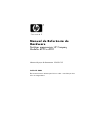 1
1
-
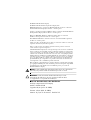 2
2
-
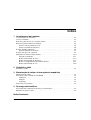 3
3
-
 4
4
-
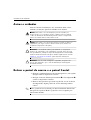 5
5
-
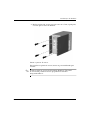 6
6
-
 7
7
-
 8
8
-
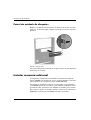 9
9
-
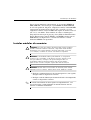 10
10
-
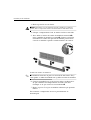 11
11
-
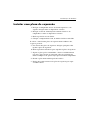 12
12
-
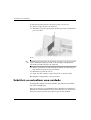 13
13
-
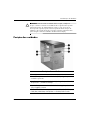 14
14
-
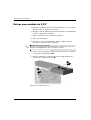 15
15
-
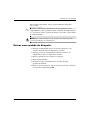 16
16
-
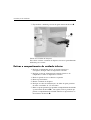 17
17
-
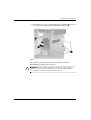 18
18
-
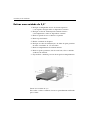 19
19
-
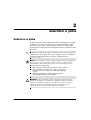 20
20
-
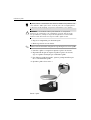 21
21
-
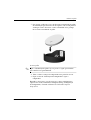 22
22
-
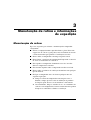 23
23
-
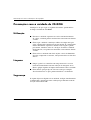 24
24
-
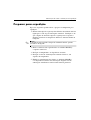 25
25
-
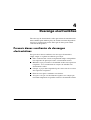 26
26
-
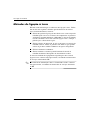 27
27
-
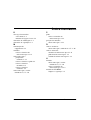 28
28
HP Compaq d220 Microtower Desktop PC Guia de referência
- Tipo
- Guia de referência
Artigos relacionados
-
HP Compaq dc5700 Small Form Factor PC Guia de referência
-
HP Compaq dc5750 Small Form Factor PC Guia de referência
-
HP Compaq dx2000 Microtower PC Guia de referência
-
HP Compaq d530 Small Form Factor Desktop PC Guia de referência
-
HP Compaq dc5850 Small Form Factor PC Guia de referência
-
HP Compaq dc5800 Small Form Factor PC Guia de referência
-
HP COMPAQ DC7900 SMALL FORM FACTOR PC Guia de referência
-
HP Compaq dc7800 Small Form Factor PC Guia de referência
-
HP Compaq dc7700 Small Form Factor PC Guia de referência
-
HP COMPAQ DC7900 CONVERTIBLE MINITOWER PC Guia de referência